Win10清理多余启动项方法
时间:2025-09-24 14:17:32 465浏览 收藏
IT行业相对于一般传统行业,发展更新速度更快,一旦停止了学习,很快就会被行业所淘汰。所以我们需要踏踏实实的不断学习,精进自己的技术,尤其是初学者。今天golang学习网给大家整理了《Win10删除多余启动项教程》,聊聊,我们一起来看看吧!
首先使用msconfig删除多余启动项,若无效则通过管理员命令提示符执行bcdedit /enum查看并用bcdedit /delete {标识符}清除残留条目,或使用傲梅分区助手等工具图形化管理UEFI启动项,确保启动菜单干净。

如果您在启动Windows 10时发现有多个操作系统选项或不需要的启动条目出现在启动菜单中,这可能是由于系统升级、双系统残留或测试环境未清理导致的。以下是解决此问题的具体步骤:
本文运行环境:Dell XPS 13,Windows 10 专业版。
一、使用系统配置工具(msconfig)管理启动项
该方法适用于禁用或删除图形界面中显示的多余操作系统启动项,操作直观且无需命令行知识。通过“引导”选项卡,用户可以直接查看和修改启动配置数据中的条目。
1、按下 Win + R 组合键打开“运行”窗口。
2、输入 msconfig 并按回车键,进入“系统配置”窗口。
3、切换到“引导”选项卡,在列表中查看所有可用的启动项。
4、选中您想要删除的多余启动项,然后点击下方的“删除”按钮。
5、确认操作后,点击“应用”并重启计算机使更改生效。
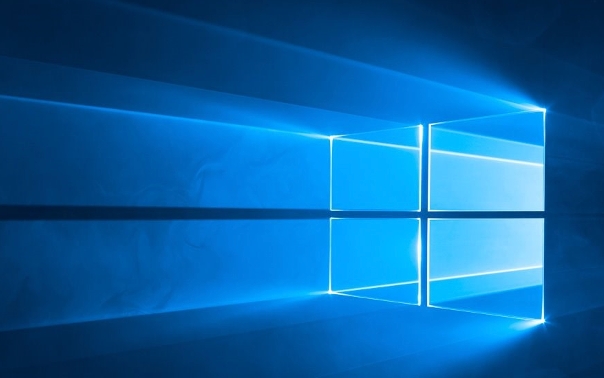
二、通过管理员命令提示符使用bcdedit删除引导项
此方法直接操作引导配置数据库,能够彻底清除无效或残留的引导记录。bcdedit是Windows内置的强大命令行工具,可以精确控制BCD(Boot Configuration Data)中的每一个条目。
1、右键点击“开始”菜单,选择“命令提示符(管理员)”或“Windows PowerShell(管理员)”。必须以管理员身份运行,否则操作将被拒绝。
2、在命令行中输入 bcdedit /enum 并按回车,列出所有引导项及其详细信息。
3、在输出结果中找到目标多余启动项,记下其标识符(Identifier),格式为 {xxxxxxxx-xxxx-xxxx-xxxx-xxxxxxxxxxxx}。
4、输入命令 bcdedit /delete {标识符} 来删除该引导项,例如 bcdedit /delete {d15c958a-53be-4fb7-a7b8-21bfdf00bd1e}。
5、如果系统提示需要强制删除,可使用 bcdedit /delete {标识符} /cleanup 命令,此操作会同时清理相关配置。
6、完成操作后关闭命令提示符,重新启动计算机验证是否已清除多余启动项。
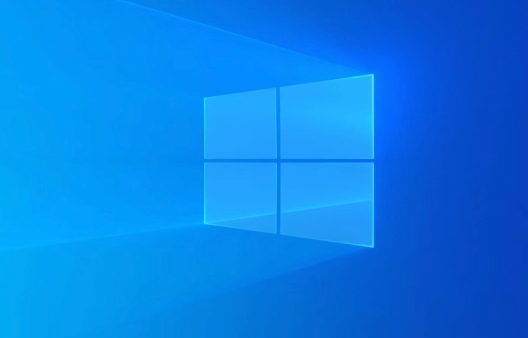
三、利用第三方工具UEFI管理功能删除启动项
对于不熟悉命令行的用户,使用具备UEFI引导管理功能的第三方分区工具可以提供更友好的图形化操作界面。这类工具能识别EFI系统分区中的启动条目,并允许用户安全地编辑或移除它们。
1、下载并安装支持UEFI管理的分区工具,如傲梅分区助手。
2、启动软件后,进入“工具”菜单,选择“UEFI启动管理”或类似名称的功能模块。
3、在打开的管理界面中,程序会扫描并列出当前EFI固件中的所有启动项。
4、选中需要移除的多余启动项,点击“删除”或“移除”按钮执行操作。
5、确认更改并退出工具,随后重启电脑检查启动菜单是否已更新。
理论要掌握,实操不能落!以上关于《Win10清理多余启动项方法》的详细介绍,大家都掌握了吧!如果想要继续提升自己的能力,那么就来关注golang学习网公众号吧!
-
501 收藏
-
501 收藏
-
501 收藏
-
501 收藏
-
501 收藏
-
162 收藏
-
463 收藏
-
258 收藏
-
468 收藏
-
198 收藏
-
172 收藏
-
144 收藏
-
417 收藏
-
492 收藏
-
142 收藏
-
441 收藏
-
184 收藏
-

- 前端进阶之JavaScript设计模式
- 设计模式是开发人员在软件开发过程中面临一般问题时的解决方案,代表了最佳的实践。本课程的主打内容包括JS常见设计模式以及具体应用场景,打造一站式知识长龙服务,适合有JS基础的同学学习。
- 立即学习 543次学习
-

- GO语言核心编程课程
- 本课程采用真实案例,全面具体可落地,从理论到实践,一步一步将GO核心编程技术、编程思想、底层实现融会贯通,使学习者贴近时代脉搏,做IT互联网时代的弄潮儿。
- 立即学习 516次学习
-

- 简单聊聊mysql8与网络通信
- 如有问题加微信:Le-studyg;在课程中,我们将首先介绍MySQL8的新特性,包括性能优化、安全增强、新数据类型等,帮助学生快速熟悉MySQL8的最新功能。接着,我们将深入解析MySQL的网络通信机制,包括协议、连接管理、数据传输等,让
- 立即学习 500次学习
-

- JavaScript正则表达式基础与实战
- 在任何一门编程语言中,正则表达式,都是一项重要的知识,它提供了高效的字符串匹配与捕获机制,可以极大的简化程序设计。
- 立即学习 487次学习
-

- 从零制作响应式网站—Grid布局
- 本系列教程将展示从零制作一个假想的网络科技公司官网,分为导航,轮播,关于我们,成功案例,服务流程,团队介绍,数据部分,公司动态,底部信息等内容区块。网站整体采用CSSGrid布局,支持响应式,有流畅过渡和展现动画。
- 立即学习 485次学习
